Vous avez changé de pays ou votre heure n’est pas la bonne. Vous souhaitez modifier la date et l’heure de votre Téléphone Android . C’est par moment compliqué de trouver dans les configurations de Samsung Galaxy S10 les options pour changer l’heure et la date. Pour cela dans ce tuto nous allons vous orienter dans les paramètres d’un téléphone android pour définir votre heure comme vous le souhaitez. Avec notre méthode vous allez pouvoir changer la présentation de l’horloge, le fuseau horaire, la date et la présentation en 12 ou 24h. Avant tout vous apprendrez à changer en mode automatique la date et l’heure sur Samsung Galaxy S10 et dans un second temps en mode manuel.
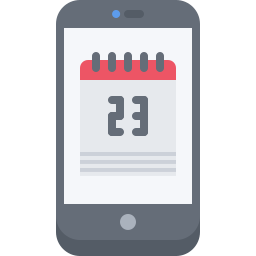
De quelle façon définir de façon automatique la date et l’heure sur Samsung Galaxy S10?
Vous trouverez ci-dessous les démarches pour modifier la date et l’heure de façon automatique sur Samsung Galaxy S10. Les configurations de la date et l’heure en automatique offrent la possibilité de modifier de façon automatique l’heure et la date si vous changez de pays, ou en cas d’un changement d’heure d’été ou d’hiver . Il arrive que dans certains paramètres, il est possible de sélectionner l’option d’affichage d’une double horloge, c’est à dire celle de votre pays d’origine et celle du pays de vacances. Voici toutes les démarches illustrées.
Démarches pour mettre la date et l’heure en automatique sur Samsung Galaxy S10
- Paramètres de Samsung Galaxy S10 (schéma de roue crantée )
- Puis cliquez sur la ligne gestion globale
- Cliquez sur Date et heure
- Puis checkez que date et heure se trouveront être cochés en en mode automatique , sinon cochez la case.
- Faites le choix si vous privilégiez le format 12 ou 24h .
Que faire si l’heure n’est pas correcte?
Il est possible lors de changement d’heure d’été ou d’hiver que l’heure ne soit pas correcte. C’est préconisé de modifier manuellement l’heure afin qu’elle soit correcte.
De quelle façon définir la date et l’heure en mode manuel sur Samsung Galaxy S10?
Dans les faits, le réglage en automatique de votre horloge et de la date ne s’effectue pas bien et vous souhaitez les modifier en mode manuel. Le fuseau horaire ne sera pas bon ou le décalage horaire ne sera pas pris en compte.
Comment pouvez-vous changer la date et l’heure en mode manuel sur Samsung Galaxy S10?
Vous trouverez ci-dessous les démarches pour modifier l’horloge et la date de Samsung Galaxy S10.
- Appuyez sur les paramètres de Samsung Galaxy S10 (schéma de roue crantée )
- Puis cliquez sur la ligne gestion globale
- Cliquer sur date et heure
- Optez pour le format 12 ou 24h
- Puis désactiver la date et heure automatiques
- Un menu s’affichera ensuite, dans ce menu vous allez pouvoir modifier:
- le fuseau horaire
- la date
- l’heure
- Un menu s’affichera ensuite, dans ce menu vous allez pouvoir modifier:
De quelle façon voir la date et l’heure de Samsung Galaxy S10 via une application?
Sur le Playstore il y a une application qui vous permet d’afficher la date et l’heure de votre Samsung Galaxy S10. Nous vous suggérons l’application Date et heure qui est simple d’utilisation.
De quelle façon régler la présentation de la date et l’heure sur l’accueil de Samsung Galaxy S10?
Il est possible d’installer un widget horloge qui propose de customiser la présentation de la date et l’heure sur votre accueil. Lisez notre article pour savoir comment installer et paramétrer un widget horloge sur Samsung Galaxy S10. Le widget horloge va vous aider à sélectionner une heure analogique ou numérique, paramétrer à vos goûts les couleurs, afficher une double horloge .
Dans l’éventualité où vous souhaitez d’autres infos sur votre Samsung Galaxy S10, nous vous invitons à consulter les autres articles de la catégorie : Samsung Galaxy S10.





1 réflexion au sujet de « Comment régler la date et l’heure sur Samsung Galaxy S10 ? »
Les commentaires sont fermés.